Författare:
John Pratt
Skapelsedatum:
13 Februari 2021
Uppdatera Datum:
1 Juli 2024
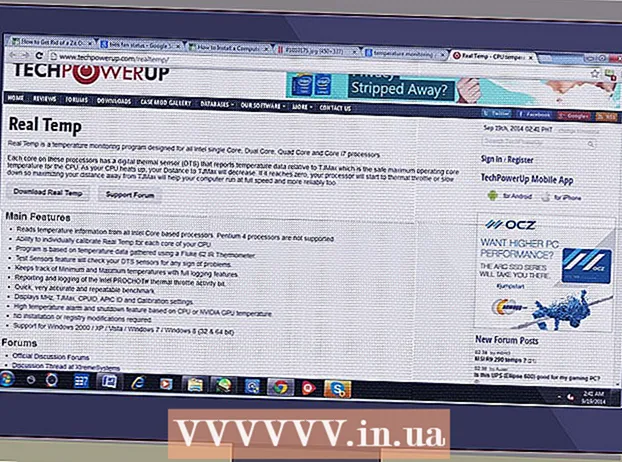
Innehåll
Datorer är komplexa teknologibitar med många komponenter som alla måste fungera ordentligt. Fläktar är en viktig del av vilken dator som helst eftersom de ger svalt luftflöde över komponenterna. Om din dator överhettas eller om du behöver byta ut en befintlig fläkt kan installation av en ny fläkt hjälpa till att sänka temperaturen och till och med göra datorn tystare.
Att gå
Del 1 av 3: Att köpa en fläkt
 Kontrollera specifikationerna för din datorväska. Det finns två storlekar som oftast används för datorfläktar: 80 mm och 120 mm. Din dator kan stödja flera storlekar, till exempel 60 mm eller 140 mm. Om du är osäker tar du bort en av de installerade fläktarna och tar den med dig till din datorbutik.
Kontrollera specifikationerna för din datorväska. Det finns två storlekar som oftast används för datorfläktar: 80 mm och 120 mm. Din dator kan stödja flera storlekar, till exempel 60 mm eller 140 mm. Om du är osäker tar du bort en av de installerade fläktarna och tar den med dig till din datorbutik. - De flesta moderna skåp har 120 mm fläktar.
 Kolla in datorväskan. Leta efter tomma platser där du kan installera en fläkt. Du hittar dessa på varje sida av datorn. Varje skåp är konstruerat på olika sätt och har sitt eget maximum för antalet möjliga fläktar.
Kolla in datorväskan. Leta efter tomma platser där du kan installera en fläkt. Du hittar dessa på varje sida av datorn. Varje skåp är konstruerat på olika sätt och har sitt eget maximum för antalet möjliga fläktar.  Välj stora fläktar, om möjligt. Om ditt skåp stöder flera storlekar av fläktar, välj en större storlek. 120 mm fläktar är betydligt tystare och rör sig mycket mer luft jämfört med de mindre effektiva, mindre fläktarna.
Välj stora fläktar, om möjligt. Om ditt skåp stöder flera storlekar av fläktar, välj en större storlek. 120 mm fläktar är betydligt tystare och rör sig mycket mer luft jämfört med de mindre effektiva, mindre fläktarna.  Jämför olika fans. Läs specifikationer och erfarenheter från andra för att jämföra olika fans. Leta efter tystare och pålitliga fans. Fläktar är vanligtvis mycket billiga och du kanske kan få rabatt om du köper flera. Några av de mer populära tillverkarna är:
Jämför olika fans. Läs specifikationer och erfarenheter från andra för att jämföra olika fans. Leta efter tystare och pålitliga fans. Fläktar är vanligtvis mycket billiga och du kanske kan få rabatt om du köper flera. Några av de mer populära tillverkarna är: - Cooler Master
- Evercool
- Djupt cool
- Corsair
- Thermaltake
 Välj mellan LED eller standard. Om du vill lägga till lite känsla i din garderob kan du köpa LED-fläktar. Dessa säkerställer att ditt skåp tänds i olika färger, men de är lite dyrare.
Välj mellan LED eller standard. Om du vill lägga till lite känsla i din garderob kan du köpa LED-fläktar. Dessa säkerställer att ditt skåp tänds i olika färger, men de är lite dyrare.
Del 2 av 3: Öppna skåpet
 Ta bort sidopanelen. Du måste ta bort sidopanelen från datorn för att komma åt insidan. Ta bort sidopanelen med skruvarna på datorns baksida. Det här är panelen mitt emot panelen som moderkortet är fäst på.
Ta bort sidopanelen. Du måste ta bort sidopanelen från datorn för att komma åt insidan. Ta bort sidopanelen med skruvarna på datorns baksida. Det här är panelen mitt emot panelen som moderkortet är fäst på. - Se till att datorn är avstängd och att nätsladden är urkopplad.
 Jorda dig själv. Du bör alltid jorda dig själv innan du arbetar inuti en dator. Elektrostatisk urladdning kan skada komponenter allvarligt. Du kan köpa en elektrostatisk handledsrem eller jorda dig själv genom att röra vid en vattenkran av metall.
Jorda dig själv. Du bör alltid jorda dig själv innan du arbetar inuti en dator. Elektrostatisk urladdning kan skada komponenter allvarligt. Du kan köpa en elektrostatisk handledsrem eller jorda dig själv genom att röra vid en vattenkran av metall. - Fortsätt jorda dig själv när du arbetar med datorn för att se till att det inte byggs upp ytterligare laddningar.
 Hitta alla fläktöppningar. Det finns flera öppningar i skåpet för installation av en fläkt. Du hittar dem över hela garderoben, beroende på modell.
Hitta alla fläktöppningar. Det finns flera öppningar i skåpet för installation av en fläkt. Du hittar dem över hela garderoben, beroende på modell.  Hitta anslutningarna för strömförsörjningen på moderkortet. Du kan hitta dessa överallt, och det kan bara finnas några få. Fläktanslutningar kallas vanligtvis CHA_FAN # eller SYS_FAN #. Om du har problem med att hitta kontakterna, se ditt moderkorts dokumentation.
Hitta anslutningarna för strömförsörjningen på moderkortet. Du kan hitta dessa överallt, och det kan bara finnas några få. Fläktanslutningar kallas vanligtvis CHA_FAN # eller SYS_FAN #. Om du har problem med att hitta kontakterna, se ditt moderkorts dokumentation. - Om du har fler fläktar än kontakter kan du använda Molex-adaptrar för att styra ytterligare fläktar.
Del 3 av 3: Konfigurera fläktarna
 Förstå hur effektiv luftkylning fungerar. Fläktarna i din dator blåser inte bara luft över dina komponenter. Detta är inte det mest effektiva sättet att kyla din dator. Istället ska fans flytta luften genom din dator, vilket får frisk luft att ständigt flöda över komponenterna.
Förstå hur effektiv luftkylning fungerar. Fläktarna i din dator blåser inte bara luft över dina komponenter. Detta är inte det mest effektiva sättet att kyla din dator. Istället ska fans flytta luften genom din dator, vilket får frisk luft att ständigt flöda över komponenterna.  Undersök fläkten. Fläktar flyttar luft i en viss riktning, indikerad med en pil tryckt på toppen av fodralet. Om ingen pil skrivs ut kan du undersöka etiketten på fläktmekanismen. Luften flyter vanligtvis ut på den sida där klistermärket är fäst.
Undersök fläkten. Fläktar flyttar luft i en viss riktning, indikerad med en pil tryckt på toppen av fodralet. Om ingen pil skrivs ut kan du undersöka etiketten på fläktmekanismen. Luften flyter vanligtvis ut på den sida där klistermärket är fäst.  Placera dina fans på ett sådant sätt att en vindtunnel skapas. Du skapar vindtunneln genom att placera sug och blåsa fläktar. Vanligtvis vill du placera fler fläktar än sugfläktar, eftersom det säkerställer att ett slags vakuum skapas i skåpet. I så fall börjar alla små öppningar och sprickor i skåpet också dra in sval luft.
Placera dina fans på ett sådant sätt att en vindtunnel skapas. Du skapar vindtunneln genom att placera sug och blåsa fläktar. Vanligtvis vill du placera fler fläktar än sugfläktar, eftersom det säkerställer att ett slags vakuum skapas i skåpet. I så fall börjar alla små öppningar och sprickor i skåpet också dra in sval luft. - Tillbaka - Strömförsörjningen på datorns baksida har en fläkt som blåser ut luften. Placera en annan fläkt på baksidan av fodralet som också är avsedd att blåsa ut luft.
- Fram - Installera en fläkt på datorns framsida som suger in luft. Placera vid behov en dubbel främre fläkt i hårddiskplatsen (om möjligt).
- Sida - Sidfläktar bör ställas in som avgas. De flesta kapslingar stöder en sidfläkt.
- Topp - En toppfläkt ska ställas in för att suga in luft. Det kan verka logiskt att placera ett utlopp precis högst upp, men det resulterar vanligtvis i att för mycket luft rinner ut utan tillräckligt med luft för att ersätta det.
 Installera fläktarna. Fäst fläkten med motsvarande skruvar. Se till att den är ordentligt fastsatt, annars ger fläkten för mycket ljud. Skruva fast fläkten ordentligt, men överdriv det inte eftersom du kanske vill ta bort fläkten i ett senare skede.
Installera fläktarna. Fäst fläkten med motsvarande skruvar. Se till att den är ordentligt fastsatt, annars ger fläkten för mycket ljud. Skruva fast fläkten ordentligt, men överdriv det inte eftersom du kanske vill ta bort fläkten i ett senare skede. - Se till att strömkablarna, inklusive fläkten, inte kan fastna mellan propellrarna. Använd dragkedjor för att hålla det ur vägen, om det behövs.
- Om det är svårt att hålla fläkten på plats medan du skruvar in den, använd några bitar maskeringstejp för att fästa den tills skruvarna är åtdragna. Se till att du inte maskerar andra komponenter eller kretsar.
 Anslut fansen till ditt moderkort. Om du har för många fläktar eller om fläktkablarna inte är tillräckligt långa för att nå kontakterna, använd en Molex-adapter för att ansluta fläktarna direkt till din strömförsörjning.
Anslut fansen till ditt moderkort. Om du har för många fläktar eller om fläktkablarna inte är tillräckligt långa för att nå kontakterna, använd en Molex-adapter för att ansluta fläktarna direkt till din strömförsörjning. - Om fläktarna är anslutna direkt till strömförsörjningen är det inte möjligt att styra fläktarnas hastighet i BIOS. de kör alltid i full fart.
 Stäng datorhöljet. Se till att datorns hölje är stängt innan du testar fläktarna. Skåp och fläktar är designade med tanke på luftflöde, och ett öppet skåp negerar detta. Öppna skåp har ett mycket mindre effektivt luftflöde än ett slutet skåp.
Stäng datorhöljet. Se till att datorns hölje är stängt innan du testar fläktarna. Skåp och fläktar är designade med tanke på luftflöde, och ett öppet skåp negerar detta. Öppna skåp har ett mycket mindre effektivt luftflöde än ett slutet skåp.  Övervaka dina fans. Om fläktarna är anslutna till moderkortet kan du kontrollera om de fungerar korrekt via BIOS. Du kan också styra fläktens hastighet via BIOS. Använd ett program som SpeedFan för att styra hastigheten på dina fans från Windows.
Övervaka dina fans. Om fläktarna är anslutna till moderkortet kan du kontrollera om de fungerar korrekt via BIOS. Du kan också styra fläktens hastighet via BIOS. Använd ett program som SpeedFan för att styra hastigheten på dina fans från Windows.  Håll ett öga på datorns temperatur. Det är trevligt om dina fans går bra, men målet är naturligtvis att hålla komponenterna i din dator svala. Ladda ner ett program för att övervaka temperaturen i din dator (SpeedFan kan också göra det åt dig). Om din dator fortfarande blir för varm kanske du vill flytta eller omorientera fläktarna eller överväga mer extrema kylmetoder.
Håll ett öga på datorns temperatur. Det är trevligt om dina fans går bra, men målet är naturligtvis att hålla komponenterna i din dator svala. Ladda ner ett program för att övervaka temperaturen i din dator (SpeedFan kan också göra det åt dig). Om din dator fortfarande blir för varm kanske du vill flytta eller omorientera fläktarna eller överväga mer extrema kylmetoder.



